Guida introduttiva
Segui questi passaggi per dare il via al tuo primo progetto di esplorazione.
Passaggio 1 - Crea un progetto
Accedi al tuo sito Jira Product Discovery e fai clic sul menu a discesa Progetti nella barra di navigazione in alto. Fai clic su Crea progetto. Qui troverai diversi modelli tra cui scegliere nella suite di prodotti Jira. Seleziona Gestione del prodotto o Sviluppo software e trova il modello di esplorazione del prodotto.
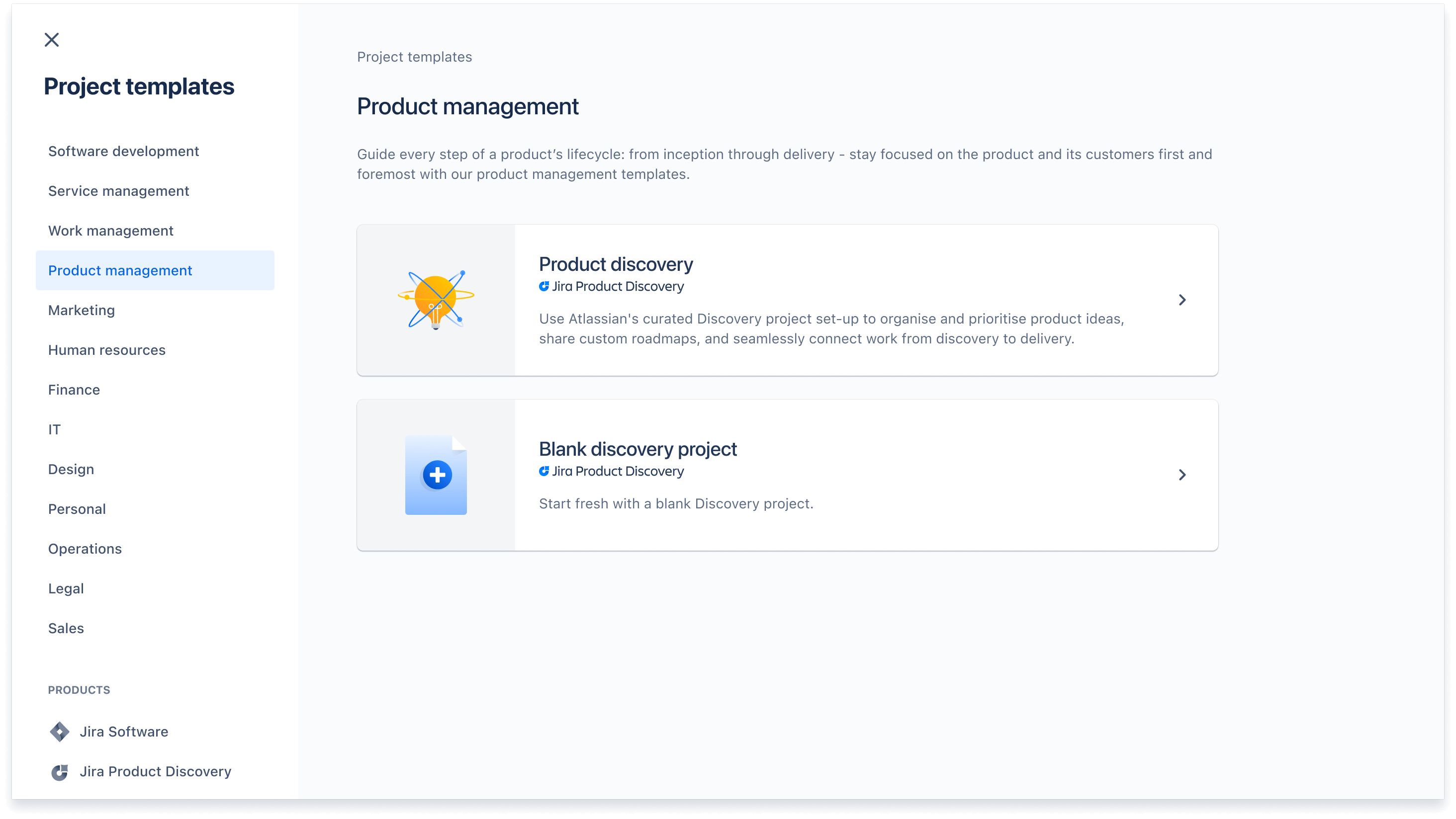
Passaggio 2 - Assegna i ruoli di progetto
Decidi chi, all'interno del team, è un Autore (crea e gestisce idee, visualizzazioni e progetti) e chi è un Collaboratore (aggiunge approfondimenti, commenti e reazioni e, se consentito, crea idee).
Per gestire l'accesso e i ruoli del progetto, vai nelle Impostazioni del progetto nella barra di navigazione in basso a sinistra del tuo progetto di esplorazione e seleziona Accesso. Nota: per completare questo passaggio devi essere un Autore o un amministratore.
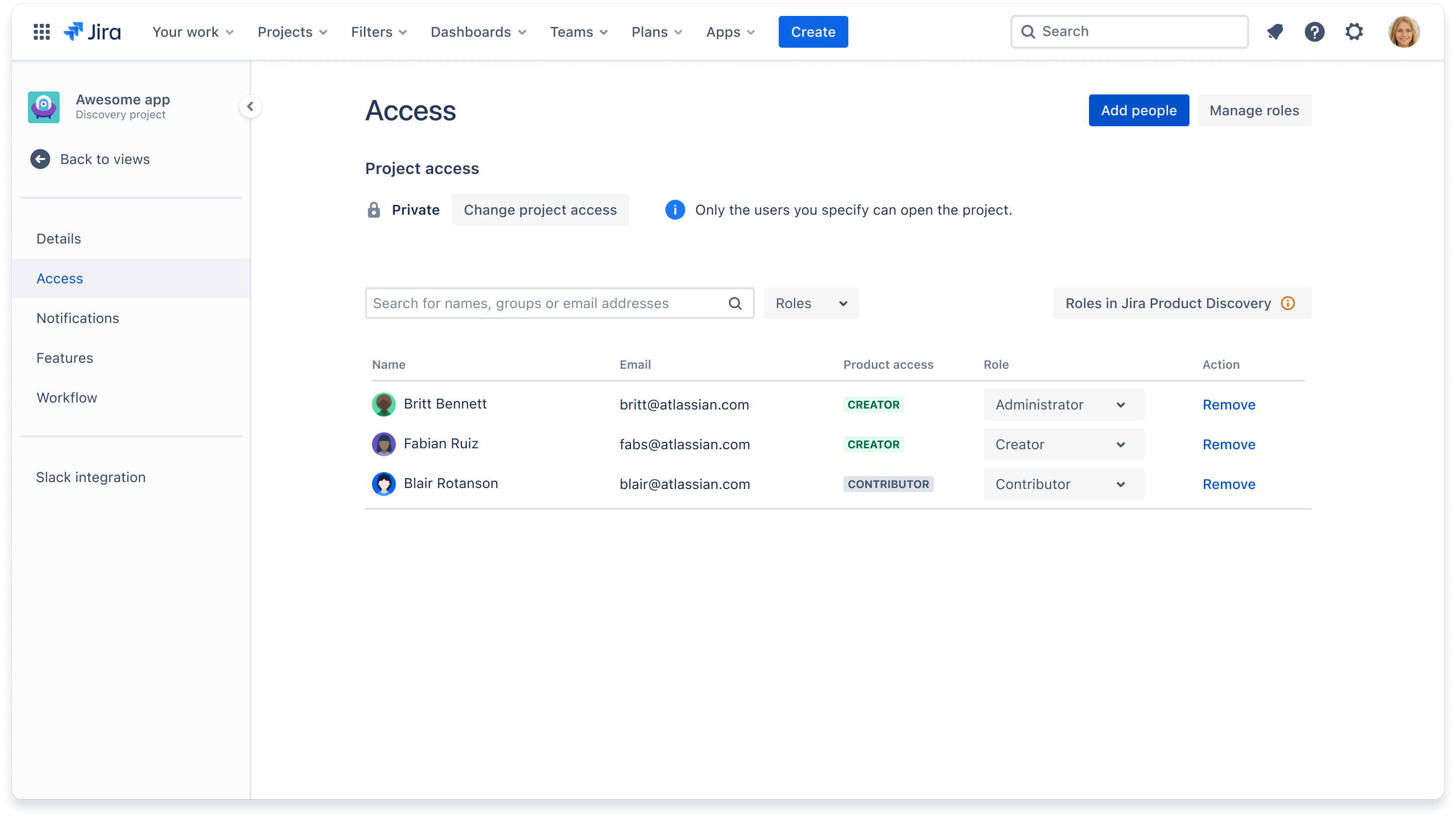
Visita la nostra documentazione per saperne di più sull'accesso ai prodotti e sui ruoli di progetto.
Passaggio 3 - Aggiungi le idee
Una volta impostato il progetto, è il momento di aggiungere le tue idee. Un progetto Jira Product Discovery è composto da idee, che possono essere qualsiasi cosa, da opportunità a potenziali soluzioni.
Per aggiungere un'idea, fai clic sul pulsante blu Crea.
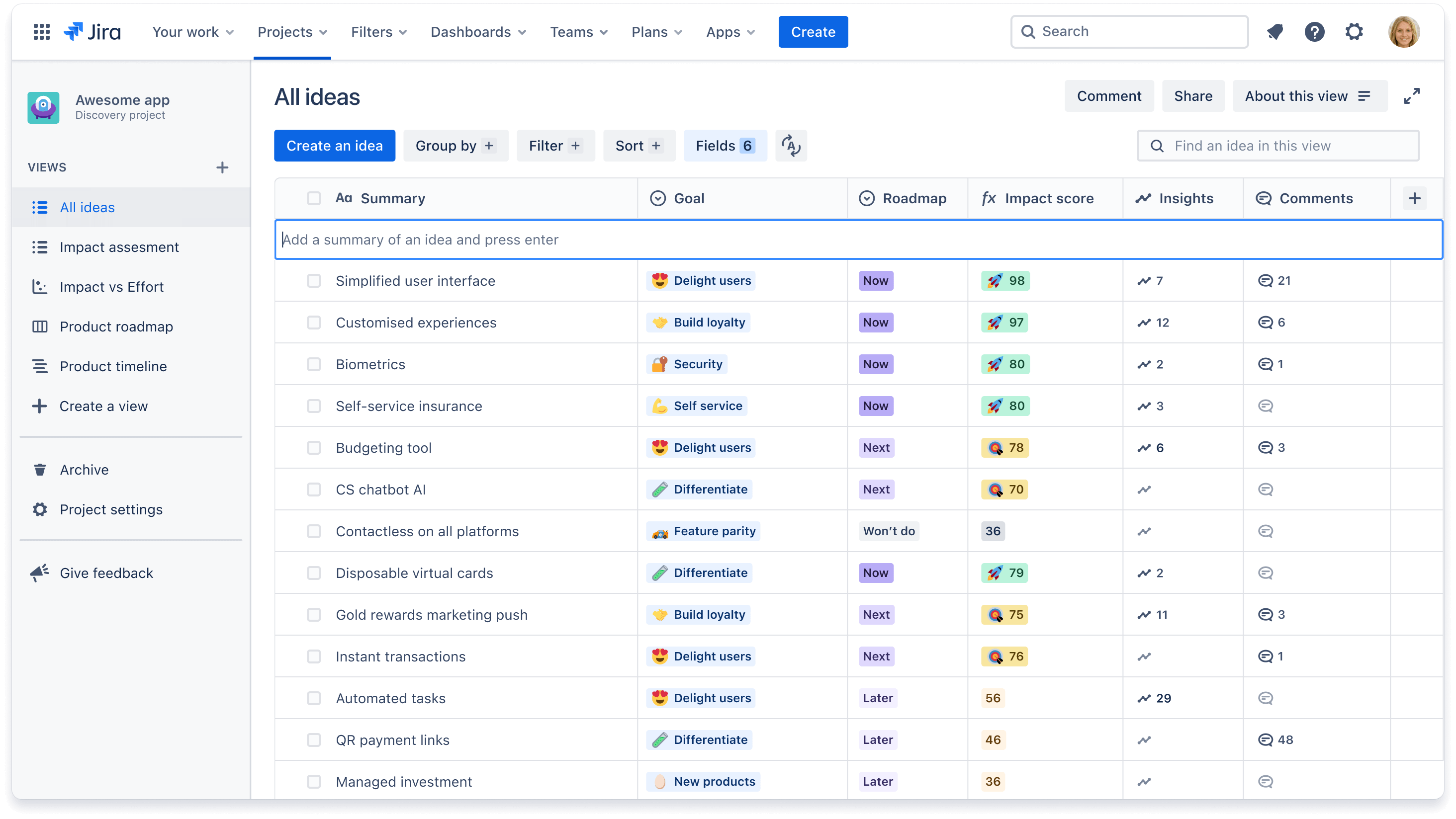
Una volta creata l'idea, fai clic su di essa per aggiungere una descrizione o un contesto.
Passaggio 4 - Crea o aggiorna i campi personalizzati
I campi sono set granulari di criteri o tratti che possono aiutarti a descrivere, confrontare e dare priorità alle idee. I campi possono essere obiettivi, livello di impegno, impatto sull'azienda e altro ancora.
Per aggiungere un nuovo campo, fai clic sul pulsante Campi +. Scegli tra le nostre opzioni predefinite o crea un campo personalizzato.
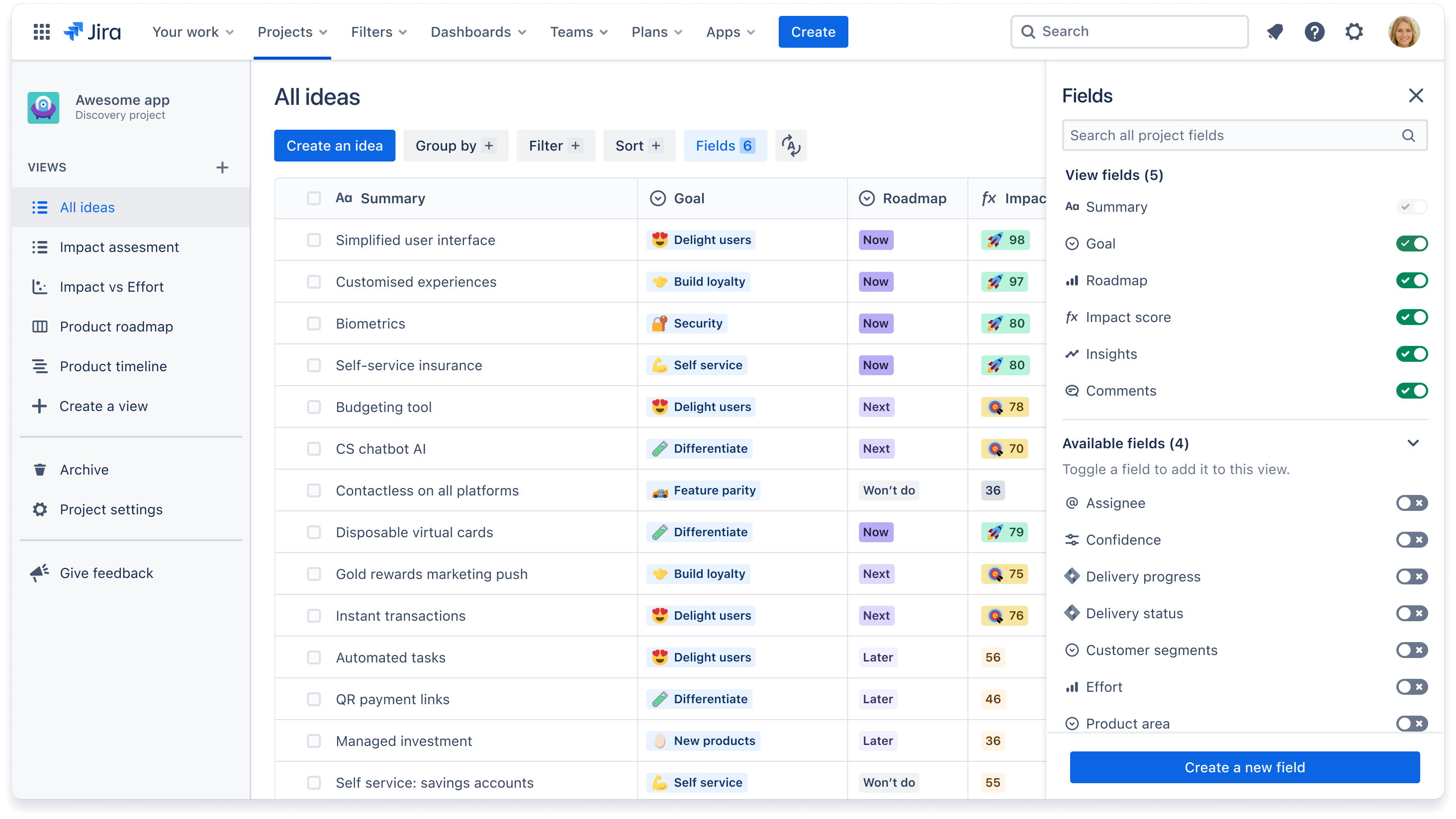
Scopri di più sui campi e su come creare un campo personalizzato.
Passaggio 5 - Aggiungi approfondimenti
Le idee sono migliori se arricchite con approfondimenti. Gli approfondimenti possono essere preventivi dei clienti, analisi dei prodotti, ricerche di mercato e altro ancora.
Esistono due modi per raccogliere approfondimenti:
-
All'interno di un'idea
- Fai clic su un'idea, quindi fai clic sulla scheda Approfondimenti.
- Fai clic sul pulsante blu Crea un approfondimento e incolla testo normale o un link, come un ticket di Jira Service Management o un messaggio Slack
-
Estensione Jira Product Discovery per Chrome
- Evidenzia qualsiasi testo
- Fai clic sull'estensione nel tuo browser Chrome
- Seleziona l'idea a cui desideri aggiungere gli approfondimenti o crea una nuova idea e fai clic su Aggiungi
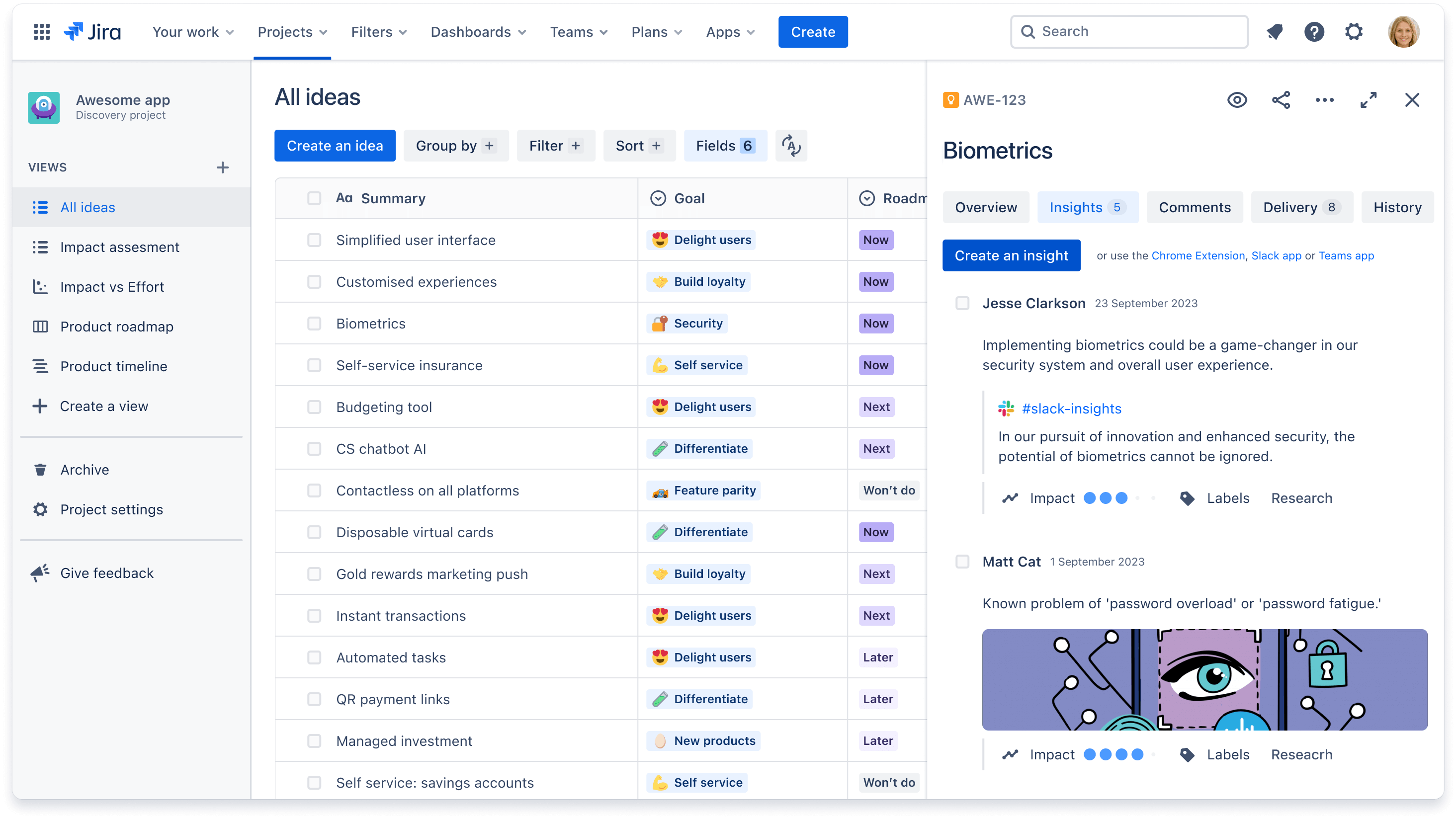
Passaggio 6 - Assegna priorità alle idee
Ora è il momento di dare priorità alle idee che dovrebbero essere esaminate per prime e quelle da esaminare in un secondo momento (oppure mai). Assegna le priorità in base ai criteri che ti interessano (ad esempio il punteggio di impatto) o usa un metodo che funzioni per il tuo team (ad esempio il metodo RICE).
Fai clic su Crea una visualizzazione + nella barra di navigazione a sinistra per creare una visualizzazione con priorità. Seleziona Crea un nuovo elenco. Aggiungi campi o crea una formula personalizzata in base a come vuoi dare priorità alle tue idee. Ordina in modo crescente o decrescente per identificare facilmente le idee ad alta priorità.
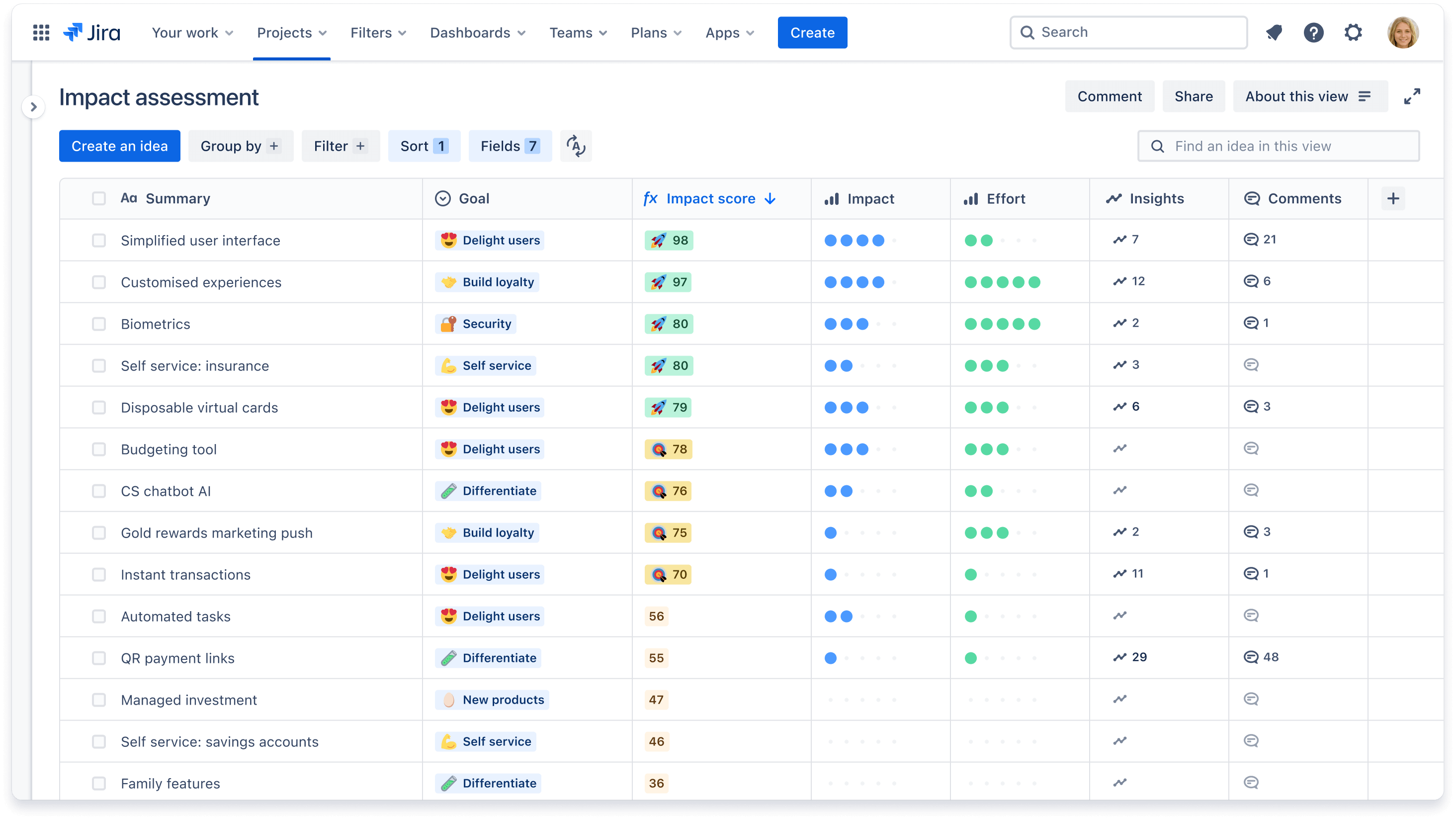
Cerchi ispirazione su come gli altri team valutano e assegnano priorità? Guarda il nostro video su come un team di Atlassian utilizza Jira Product Discovery.
Per un modo visivo semplice di confrontare le idee con due campi, usa una visualizzazione matrice. Fai clic su Crea una visualizzazione + nella barra di navigazione a sinistra e seleziona Crea una nuova matrice. Sposta le idee e personalizza le schede per una visualizzazione facile da vedere.
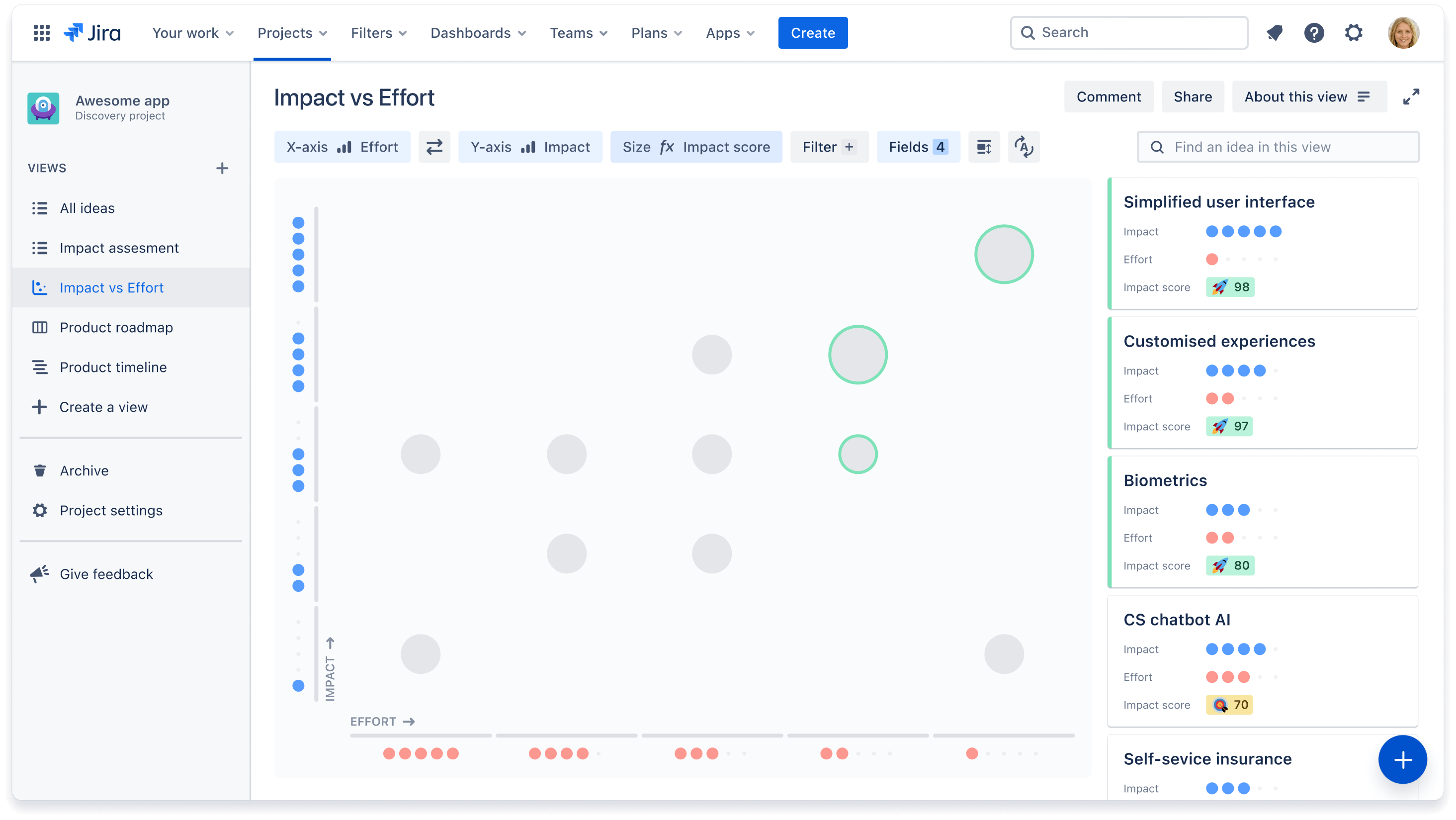
Per altri esempi, guarda questa demo sull'utilizzo di visualizzazioni e campi personalizzati per assegnare priorità e comunicare le tabelle di marcia.
Passaggio 7 - Crea e condividi una tabella di marcia
Ora che è stata data priorità alle idee, crea la tua tabella di marcia e condividila con gli stakeholder per avere un feedback. Crea la tua tabella di marcia facendo clic su + Crea una visualizzazione nella barra di navigazione a sinistra e seleziona Crea una nuova board. Fai clic sul pulsante Colonne + e seleziona Tabella di marcia nel campo a discesa. Sposta le idee per mostrare se saranno completate Ora, Dopo o Più tardi.
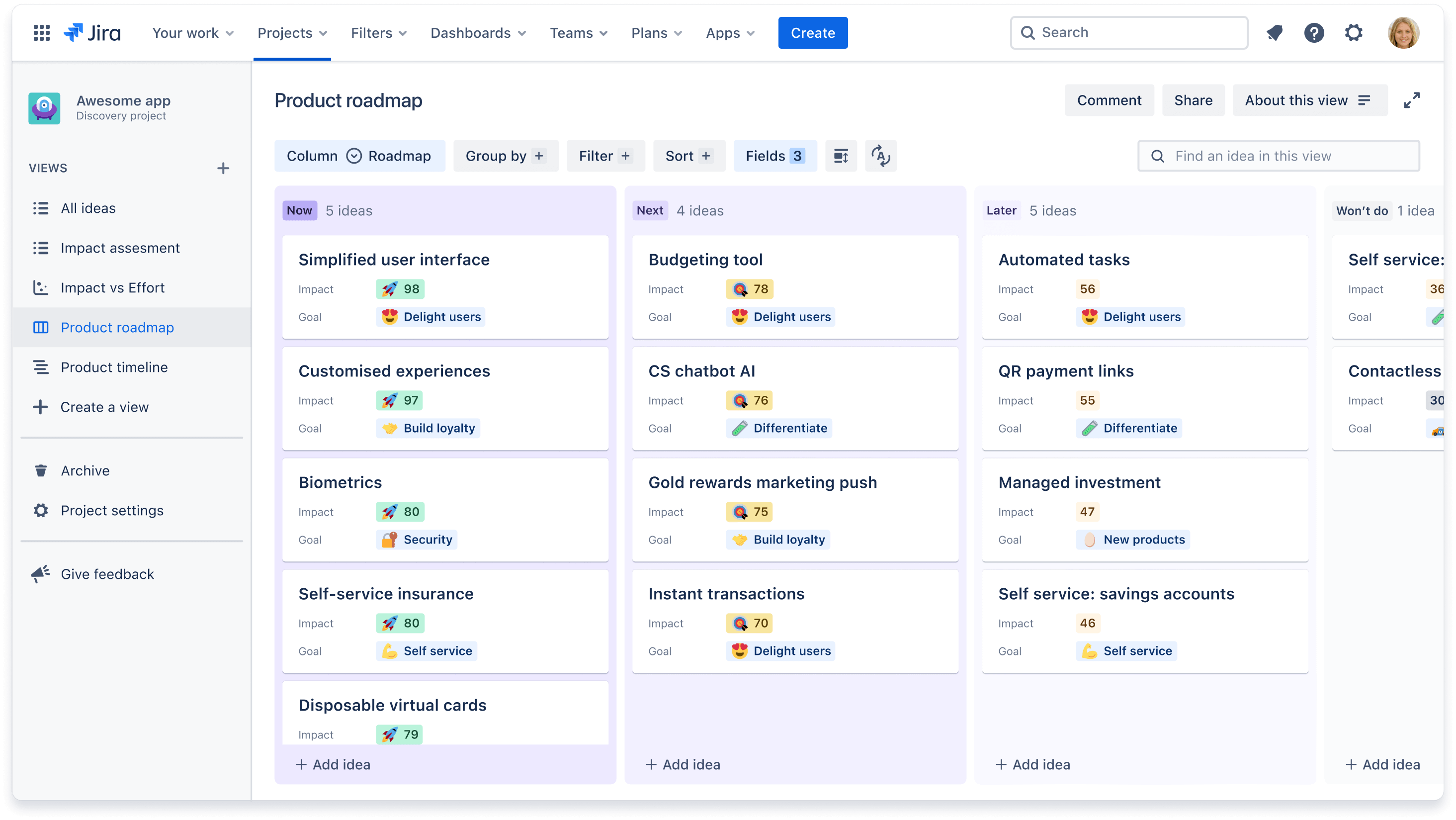
Puoi anche creare una visualizzazione timeline per mostrare stime approssimative delle date di consegna utilizzando una visualizzazione timeline. Fai clic su Crea una vista + nella barra di navigazione a sinistra e seleziona Crea una nuova timeline. Fai clic sul pulsante Seleziona campi + per impostare la data di inizio e di fine in mesi o trimestri e sull'icona blu + per aggiungere idee alla tua timeline.
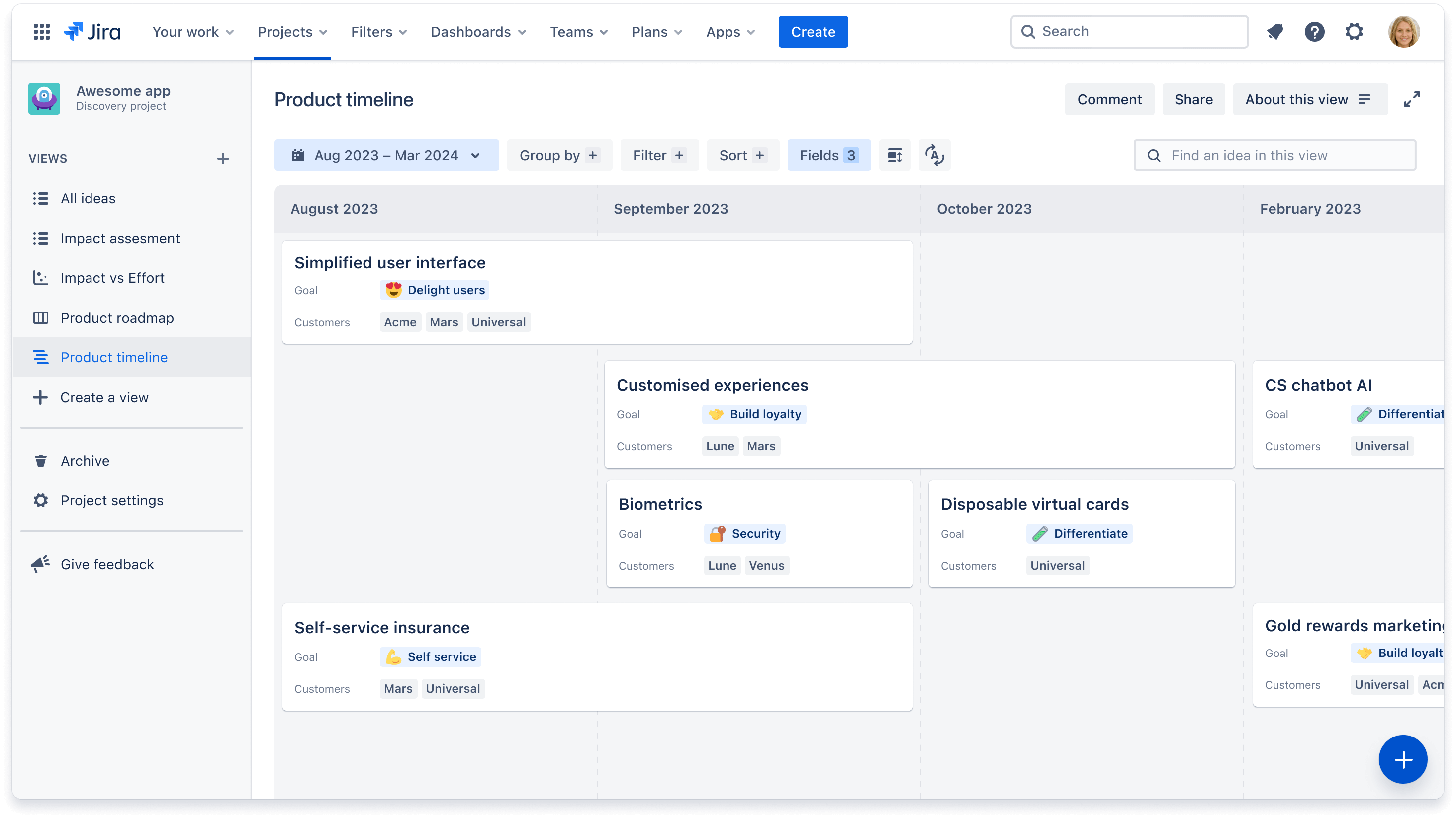
Quando è tutto pronto, condividi un link con i collaboratori per ottenere un feedback tramite commenti, voti e reazioni o pubblica una visualizzazione di sola lettura per gli stakeholder esterni.
Scopri di più sulla visualizzazione board e sulla visualizzazione timeline per la creazione di tabelle di marcia personalizzate.
Passaggio 8 - Connettiti con Jira Software
L'ultimo passaggio consiste nel dare vita alle idee con l'aiuto del team di sviluppo. Per un flusso di lavoro semplice e unificato, collega le tue idee in Jira Product Discovery al lavoro di sviluppo in corso in Jira Software. Per fare ciò, devi avere un progetto Jira Software creato sullo stesso sito.
Fai clic su una delle tue idee su cui concentrarsi e seleziona la scheda Consegna nel pannello delle idee. Se sono già presenti epic e ticket, seleziona Aggiungi un ticket di consegna. In caso contrario, seleziona Crea un ticket di consegna per aggiungere un nuovo epic o ticket da Jira Product Discovery. Questo verrà compilato automaticamente con i progetti Jira Software del tuo sito.
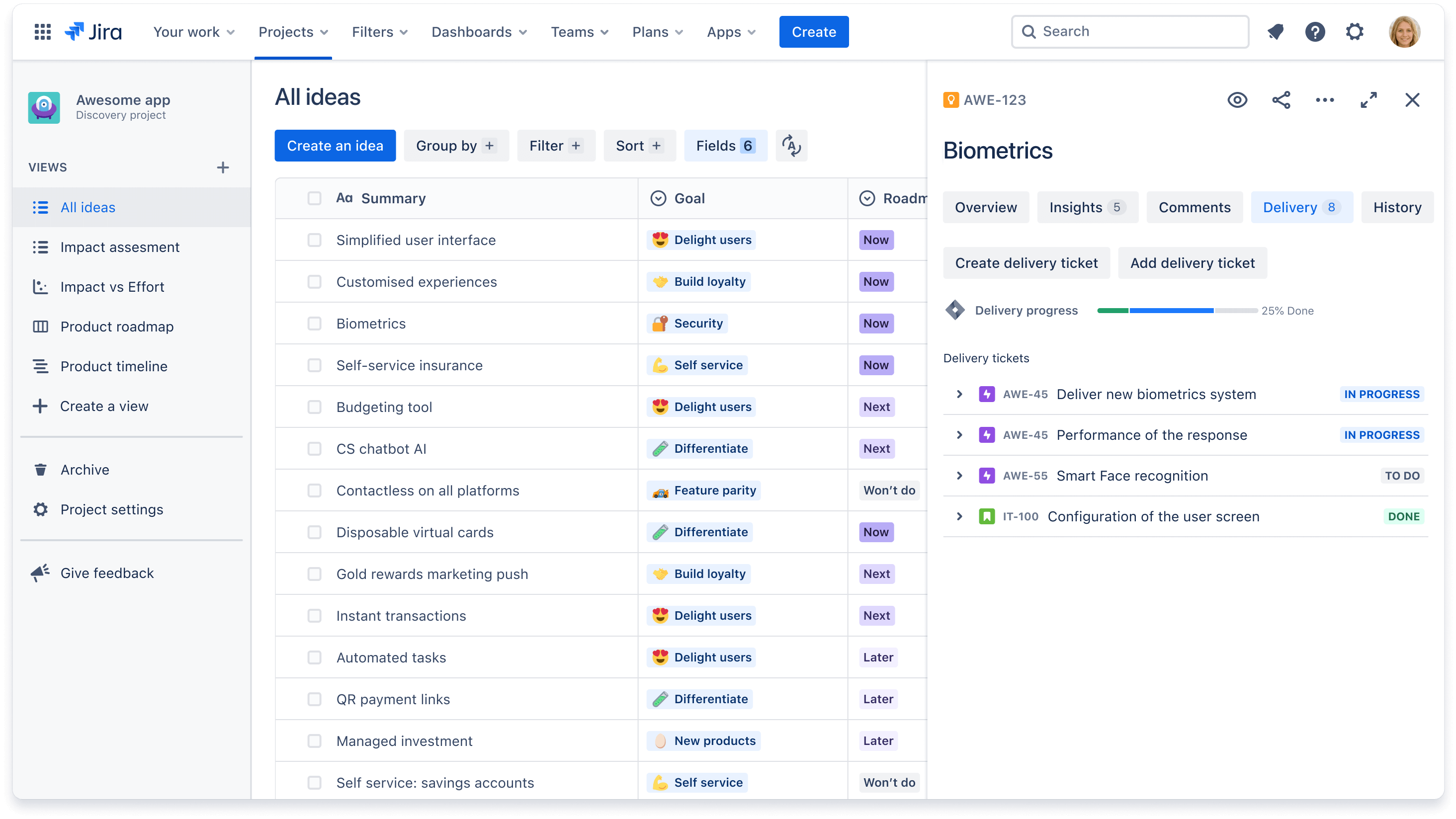
Ora potrai monitorare tramite una panoramica completa gli epic e i ticket di Jira Software direttamente da Jira Product Discovery utilizzando i campi Avanzamento della consegna e Stato della consegna. Molti clienti scelgono anche di creare una visualizzazione di consegna separata in modo da avere uno spazio all'interno di Jira Product Discovery per vedere l'avanzamento generale del lavoro effettivo in corso.